SQL Server 2022 : Failover Cluster Instance #22023/01/24 |
|
SQL Server のクラスター環境 SQL Server Failover Cluster Instance (FCI) を構築します。
当例では以下のような環境を前提に、2 台の SQL サーバーでクラスター環境を構成します。
(3 台以上でも構成可)
|
+----------------------+ | +----------------------+
| [ AD DS ] |10.0.0.100 | 10.0.0.110| [ iSCSI Target ] |
| fd3s.srv.world +-----------+-----------+ tgt01.srv.world |
| | | | |
+----------------------+ | +----------------------+
|
+----------------------+ | +----------------------+
| [ SQL Server #1 ] |10.0.0.101 | 10.0.0.102| [ SQL Server #2 ] |
| rx-7.srv.world +-----------+-----------+ rx-8.srv.world |
| | | |
+----------------------+ +----------------------+
|
| [1] | |
| [2] |
セカンダリーノードで SQL Server をインストールします。
SQL Server のインストールプログラム [setup.exe] を起動し、[SQL Server フェールオーバー クラスターにノードを追加] をクリックします。
|
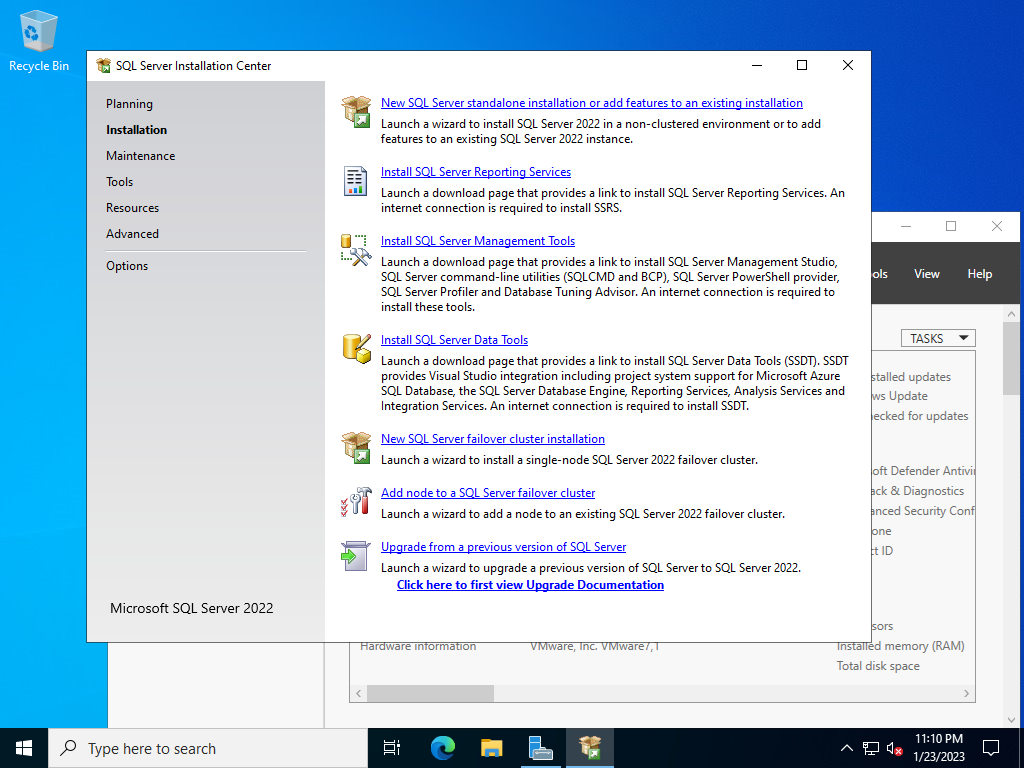
|
| [3] | 必要な項目を選択して進めたあと、以下のセクションで、クラスターノードの構成を確認します。 既存のクラスター構成が自動的に検出されるため、内容を確認して次へ進めます。 |
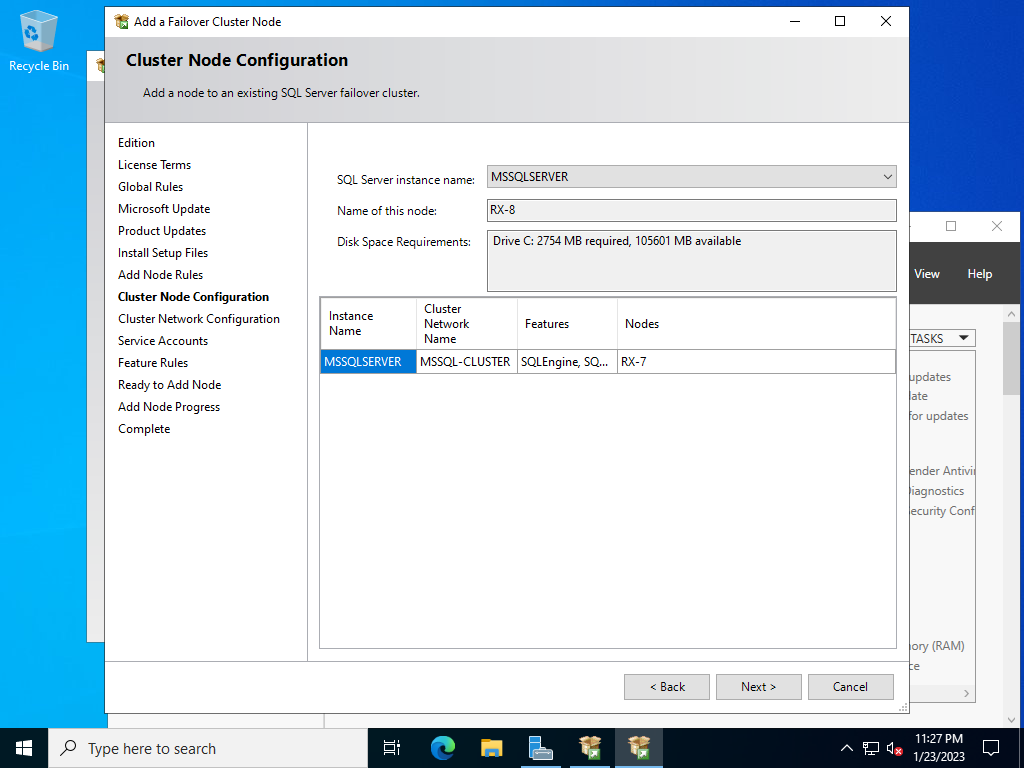
|
| [4] | 必要な項目を選択して進めたあと、以下のセクションで、クラスターネットワークの構成を確認します。 既存のクラスター構成が自動的に検出されるため、内容を確認して次へ進めます。 |
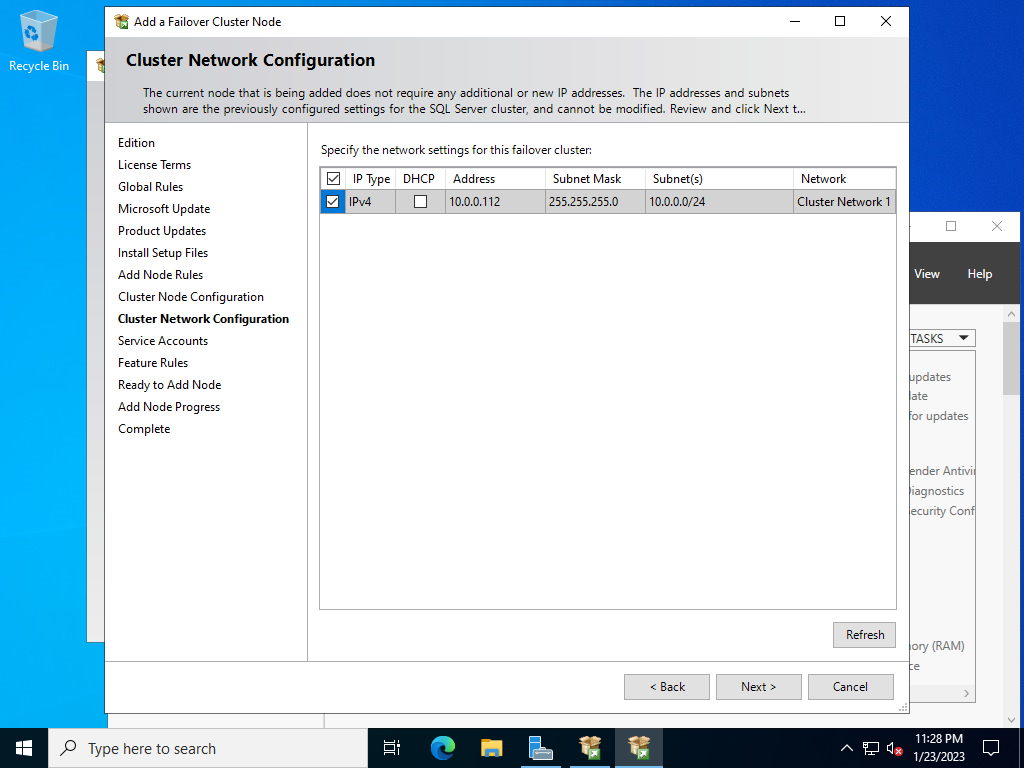
|
| [5] |
必要な項目を選択して進めたあと、以下のセクションで、サービスアカウントを設定します。
プライマリーノードでドメインユーザーアカウントを設定したサービスは自動的に検出されるため、それらのサービスはパスワードのみ入力すれば OK です。
以降はスタンドアロン インストールと同様に進めてインストールを完了します。
|
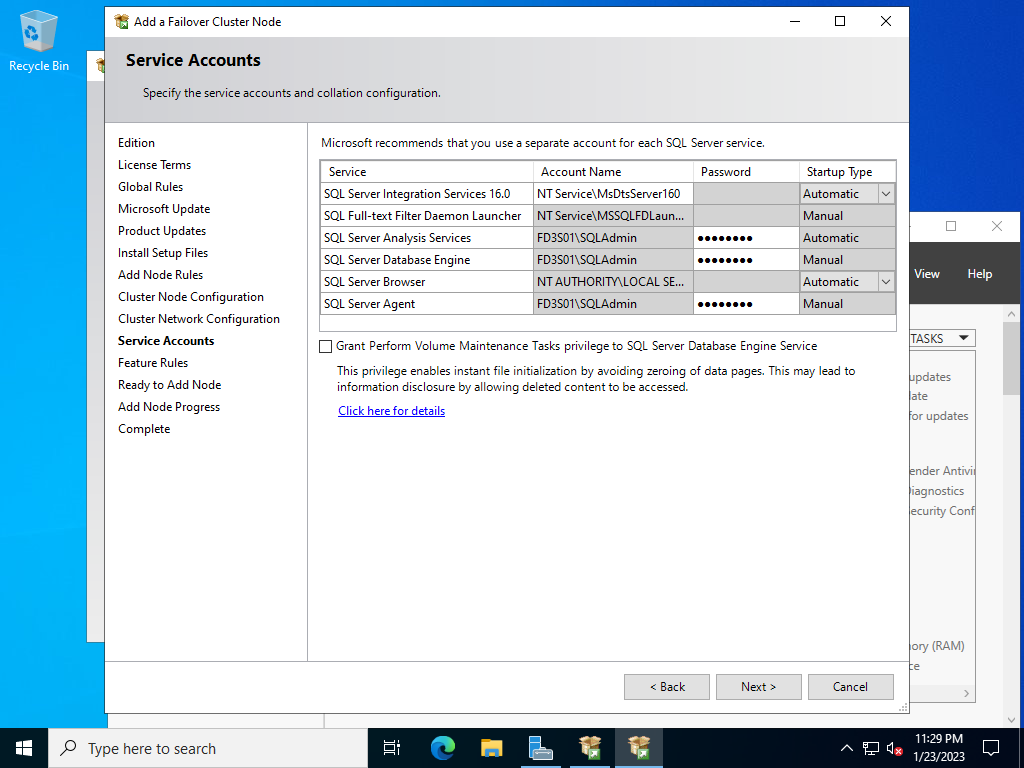
|
| [6] | SQL Server Failover Cluster Instance 構成後は WSFC の管理画面で、役割が追加されていることが確認できます。 |
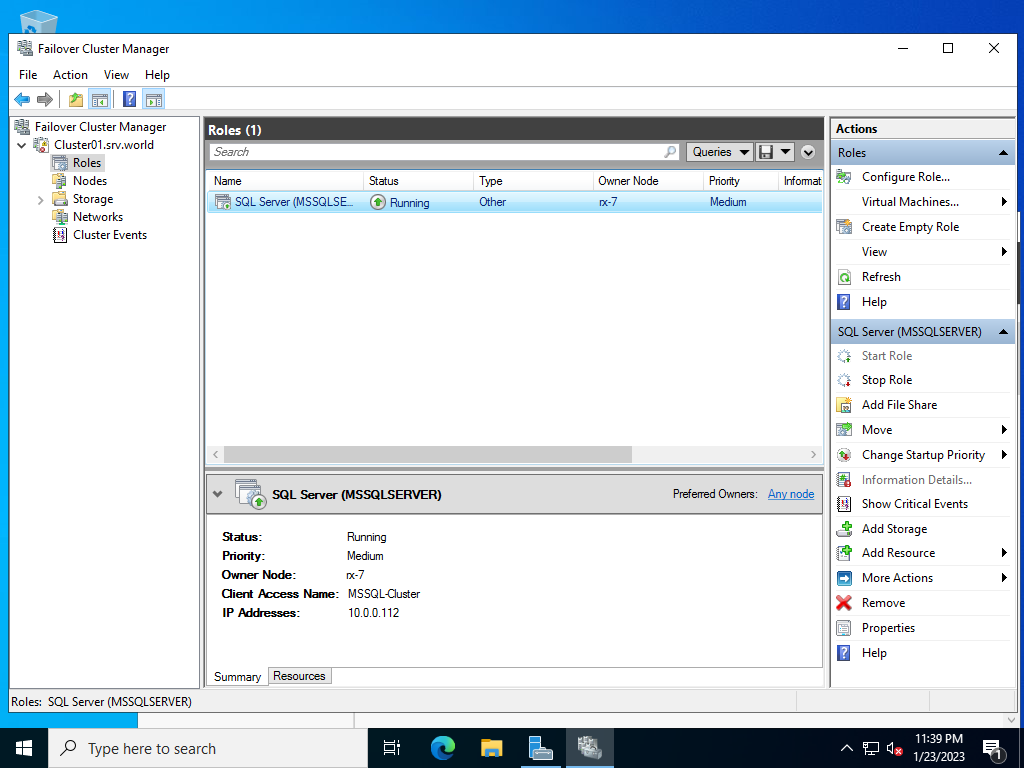
|
| [7] | SSMS 等のクライアントプログラムをインストールした任意のクライアントコンピューターから、設定した [SQL Server のネットワーク名] 宛てにログイン可能です。 |
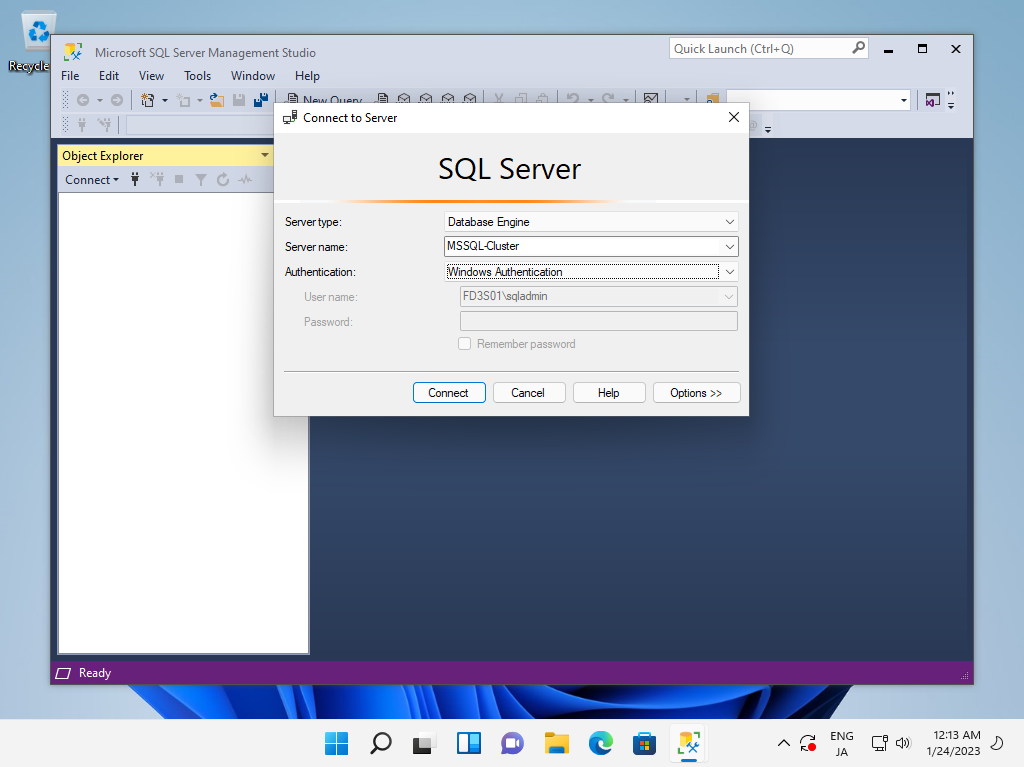
|
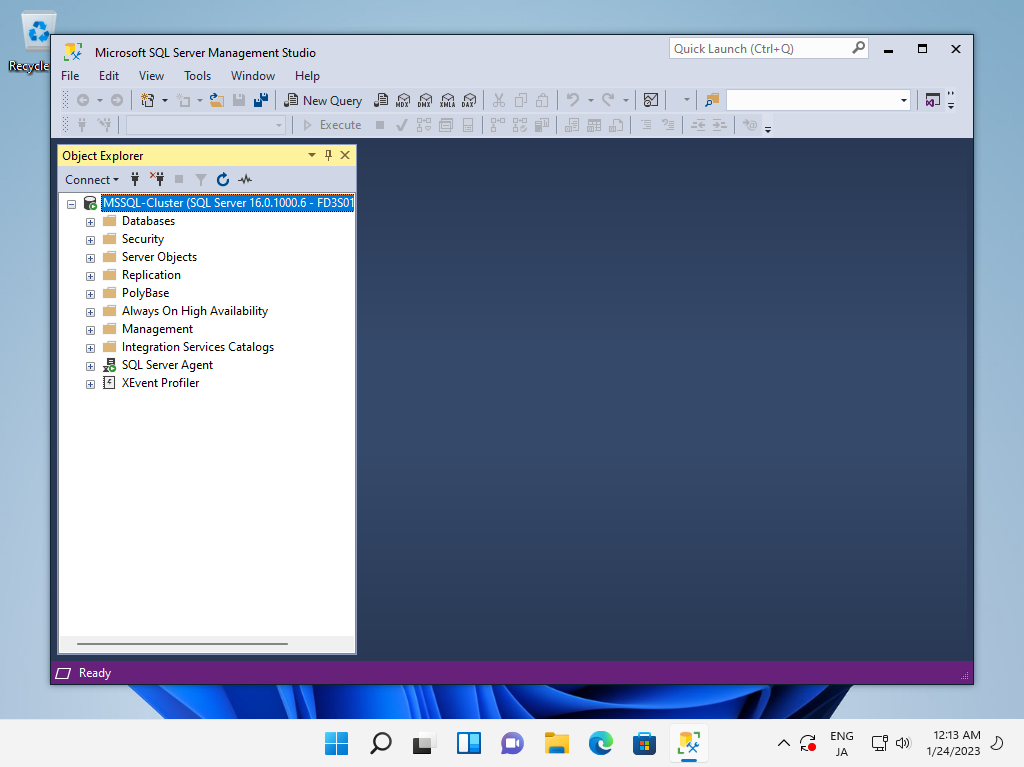
|
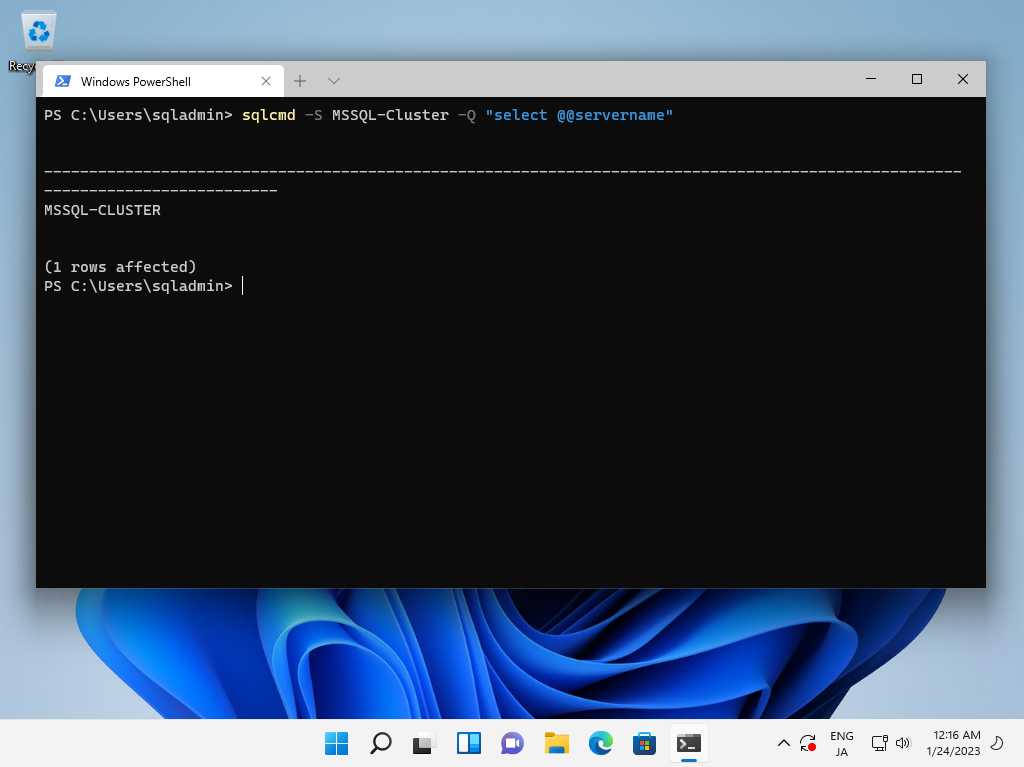
|
関連コンテンツ